钉钉开启无障碍功能的方法
时间:2024-02-07 09:41:10作者:极光下载站人气:34
很多小伙伴之所以会选择使用钉钉软件,就是因为钉钉软件中的功能十分的丰富,在钉钉软件中,我们可以通过设置让该软件同样适用于视障人士,并且设置方法十分的简单,我们只需要进入钉钉的设置页面,然后在通用设置页面中找到“启用无障碍功能”选项,点击勾选该选项即可,勾选该选项之后钉钉就能够使用语音进行操控了,并且点击每一个功能时都会出现语音播报。有的小伙伴可能不清楚具体的操作方法,接下来小编就来和大家分享一下钉钉开启无障碍功能的方法。
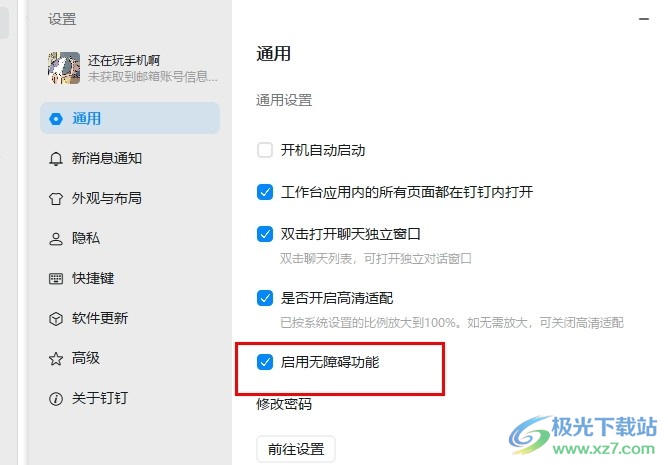
方法步骤
1、第一步,我们在电脑中点击打开钉钉软件,然后在钉钉软件页面中点击打开自己的头像
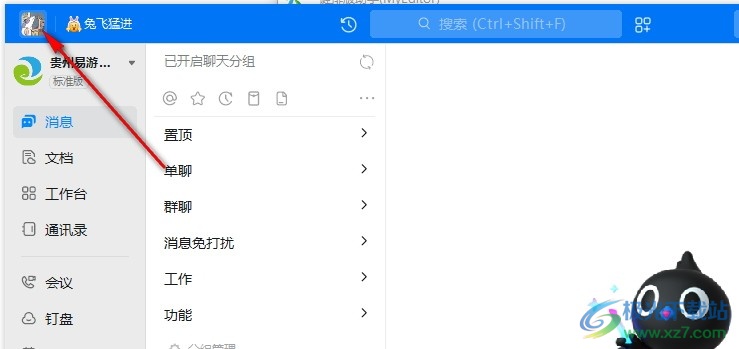
2、第二步,打开钉钉中的头像之后,我们在头像的菜单列表中点击打开“设置与隐私”选项
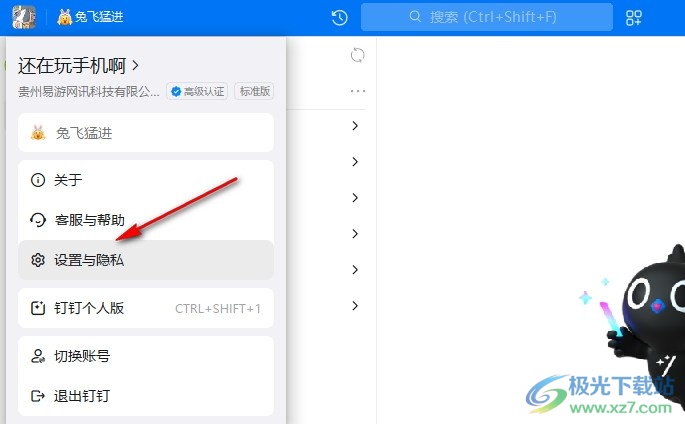
3、第三步,进入钉钉的设置页面之后,我们在该页面中点击打开“通用”选项

4、第四步,进入通用设置页面之后,我们在该页面中找到“启用无障碍功能”选项
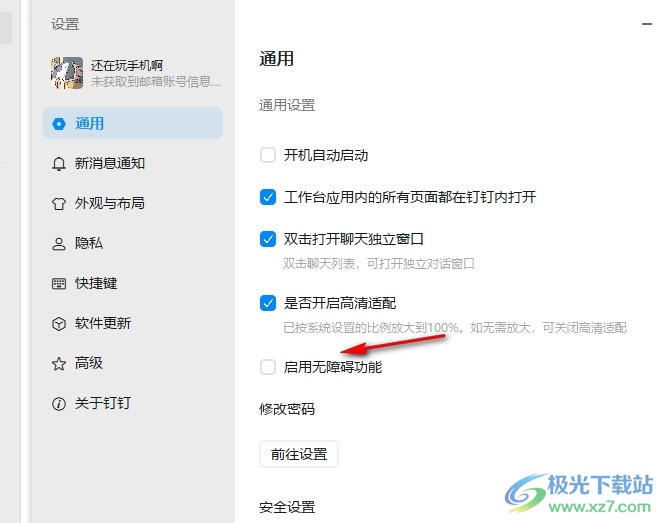
5、第五步,最后我们在“通用”设置页面中直接点击勾选“启用无障碍功能”选项即可
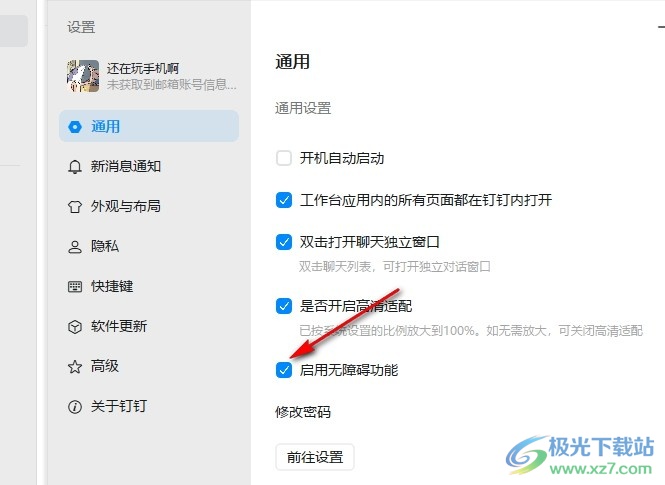
以上就是小编整理总结出的关于钉钉开启无障碍功能的方法,我们打开钉钉页面中的头像,然后在弹框中打开设置选项,接着在通用设置页面中找到“启用无障碍功能”选项,最后点击勾选该选项即可,感兴趣的小伙伴快去试试吧。
标签钉钉开启无障碍功能,钉钉
相关推荐
相关下载
热门阅览
- 1百度网盘分享密码暴力破解方法,怎么破解百度网盘加密链接
- 2keyshot6破解安装步骤-keyshot6破解安装教程
- 3apktool手机版使用教程-apktool使用方法
- 4mac版steam怎么设置中文 steam mac版设置中文教程
- 5抖音推荐怎么设置页面?抖音推荐界面重新设置教程
- 6电脑怎么开启VT 如何开启VT的详细教程!
- 7掌上英雄联盟怎么注销账号?掌上英雄联盟怎么退出登录
- 8rar文件怎么打开?如何打开rar格式文件
- 9掌上wegame怎么查别人战绩?掌上wegame怎么看别人英雄联盟战绩
- 10qq邮箱格式怎么写?qq邮箱格式是什么样的以及注册英文邮箱的方法
- 11怎么安装会声会影x7?会声会影x7安装教程
- 12Word文档中轻松实现两行对齐?word文档两行文字怎么对齐?

网友评论